Бесплатные программы, которые можно использовать на «десятке» для работы с видео.
Очень долгое время Windows Movie Maker был одним из самых популярных видеоредакторов. Он бесплатен, очень прост в использовании и имеет неплохую функциональность. Однако Microsoft прекратила разработку Movie Maker, и в Windows 10 он отсутствует.
Вот список лучших бесплатных приложений для редактирования видео, похожих на Windows Movie Maker.
1. Ezvid
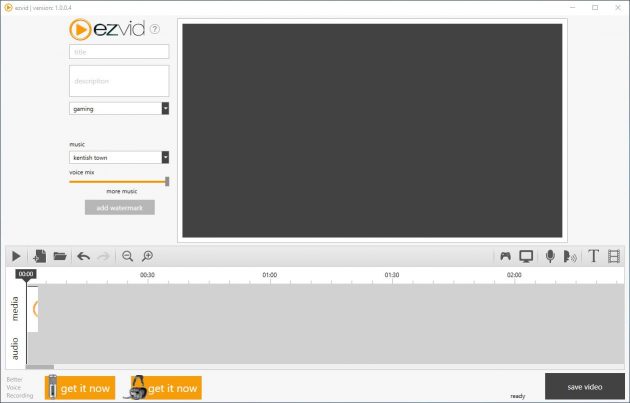
Ezvid — невероятно простой, и при этом довольно удобный видеоредактор. Он позволяет монтировать видео и делать запись экрана.
У Ezvid спартанский интерфейс, в котором легко разобраться. Приложение позволяет ввести заголовок и описание для вашего видео, поставить при желании водяной знак или добавить фоновую музыку. После этого вы можете сохранить готовое видео одним щелчком, правда, только в формате WMV.
Ezvid подойдет тем пользователям, которые прежде всего ценили в Windows Movie Maker простоту интерфейса и лёгкость в освоении.
Ezvid →
2. VideoLAN Movie Creator
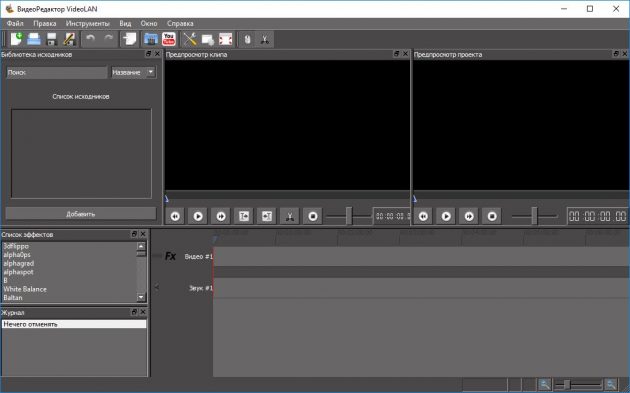
VLMC разработан VideoLAN, той же организацией, которая создала знаменитый медиаплеер VLC.
Видеоредактор VLMC — кросс-платформенное приложение с открытым исходным кодом, доступное для Windows, Linux и macOS. Он поистине всеяден: способен работать практически с любыми типами видео- и аудиофайлов. У него достаточно простой интерфейс и множество инструментов для монтажа. Вы можете резать и склеивать фрагменты видеофайлов, добавлять звуковое сопровождение и эффекты, а затем сохранять результаты своих трудов в любом удобном формате.
К сожалению, VLMC весьма неспешно рендерит видеофайлы, в сравнении с другими редакторами из этого списка. Однако это некритичный недостаток на фоне всех преимуществ программы.
VLMC — отличный выбор, если вам хотелось бы иметь больший набор инструментов, чем предоставлял Movie Maker.
VLMC →
3. Avidemux
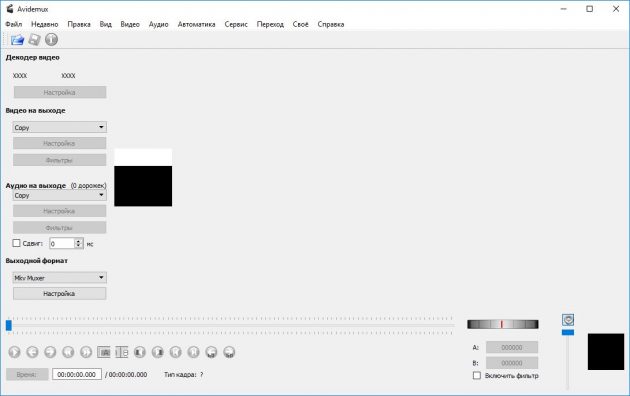
У Avidemux очень простой и немного старомодный интерфейс. Но с возложенными на него задачами этот видеоредактор справляется. В Avidemux есть различные фильтры, а также возможность обрезать и перемещать фрагменты видео, расставляя маркеры на временной шкале. Программа поддерживает широкий спектр видеокодеков.
Avidemux доступен для Windows, Linux, и macOS. Если вы привыкнете к его интерфейсу, он вполне может понравиться вам больше, чем остальные аналоги.
Avidemux →
4. VSDC Free Video Editor
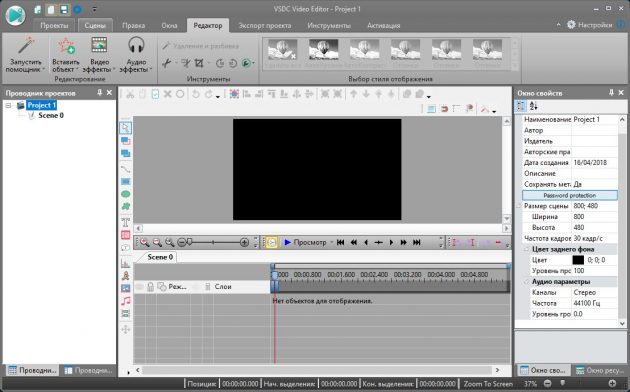
VSDC — это более продвинутый видеоредактор, чем большинство других альтернатив Windows Movie Maker. Вместе с тем он позволяет редактировать видео с такой же лёгкостью.
В VSDC Free Video Editor есть множество инструментов и настроек для воспроизведения и редактирования ваших видео. Вы можете работать с несколькими видеофайлами, обрезать, разделять, упорядочивать их по своему усмотрению. Программа позволяет добавлять субтитры и различные видео- и аудиоэффекты. VSDC Free Video Editor работает со многими популярными форматами.
Хотя у видеоредактора и есть некоторые проблемы со стабильностью, это всё же одна из лучших альтернатив Windows Movie Maker.
VSDC Free Video Editor →
5. VideoPad Video Editor
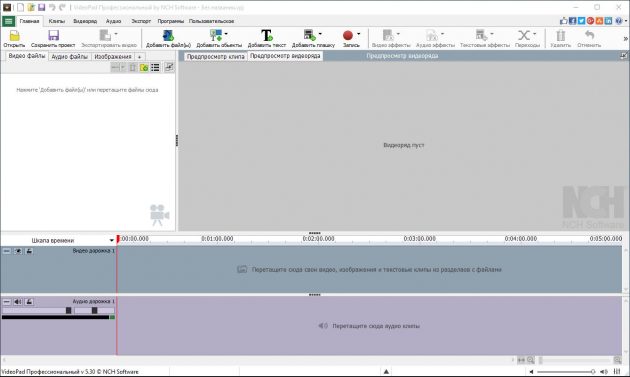
Интерфейс VideoPad Video Editor, кажется, пришёл прямиком из эпохи Windows XP. Однако программа относительно проста и удобна в использовании. Она может редактировать видео, добавлять звуковое сопровождение. Поддерживает различные эффекты и переходы и умеет создавать и редактировать субтитры.
Из всех представленных альтернатив Windows Movie Maker эта программа похожа на своего прародителя больше всего. Видеоредактор бесплатен для домашнего использования. Есть также коммерческая версия с расширенной функциональностью.
VideoPad Video Editor →
6. Shotcut
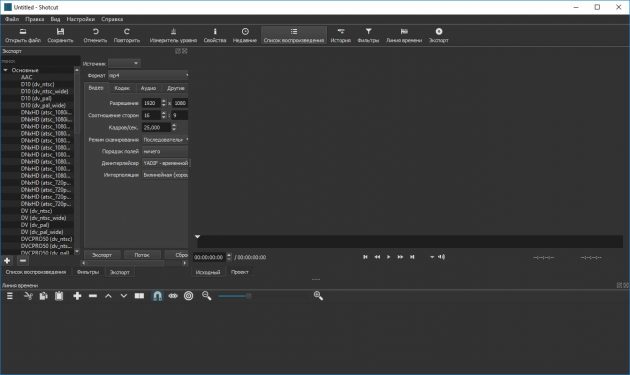
Shotcut — это одна из лучших замен Windows Movie Maker. Да что там, это практически профессиональный видеоредактор со множеством функций и возможностей. Shotcut поддерживает большое количество форматов видео- и аудиофайлов и включает в себя все основные инструменты для их редактирования.
В Shotcut вы можете добавлять различные фильтры, обрезать и перемещать фрагменты своих видео, работать со звуком и эффектами — в общем, здесь есть всё необходимое.
Программа имеет открытый исходный код и доступна для Windows, macOS и Linux.
Shotcut →
Знаете другие видеоредакторы, способные заменить Windows Movie Maker? Поделитесь ими в комментариях.
Киностудия Виндовс Лайф – одна из наиболее востребованных программ, предназначенных для любительского редактирования видеоклипов и создания разнообразных фильмов. Но по тем или иным причинам некоторые пользователи не могут или не хотят воспользоваться преимуществами данной утилиты. Однако существует альтернатива киностудии Windows Live.
Содержание
- Альтернативы Киностудии Windows Live
- Бесплатные заменители Киностудии Windows
- Платная альтернатива Киностудии Windows Live
Современный рынок ИТ-технологий разнообразен и обширен, ведь развивается день ото дня. Многие разработчики предлагают аналоги стандартным программам, которые комплектуют операционные системы от корпорации Microsoft.
Ассортимент видеоредакторов, которые представлены на различных онлайн-ресурсах и оффлайн-платформах, может запутать неопытного пользователя, ищущего достойную замену Киностудии Windows. Можно выделить две глобальные группы, которые объединяют утилиты, предназначенные для редактирования видеоклипов:
- Бесплатные.
- Платные.
Бесплатные заменители Киностудии Windows
Часто пользователи ищут программы, похожие на киностудию Windows Live по причине неполадок в ней или несовместимости с операционной системой (данная утилита выпускается для версий ОС от Vista и выше). Между тем, главным достоинством компонента считается то, что пакет предоставляется абсолютно бесплатно. Представляем вашему вниманию перечень достойных аналогов Виндовс Лайв, которые находятся в свободном доступе:
Платная альтернатива Киностудии Windows Live
Широкий спектр возможностей и эффектов, которые позволяют профессионалам создавать уникальные видеоролики, предоставляют видеоредакторы, предусматривающие оплату.
Следует отметить комплектацию таких платных программ:
Недостатком служит достаточно высокая цена.
Киностудия Виндовс Лайф предназначена для редактирования и создания мини-фильмов, клипов, видеопоздравлений. Эта программа пришла на смену Movie Maker, поэтому ее интерфейс максимально упрощен и удобен для создания любительских видеороликов. Однако не все пользователи остались довольны переменами. Новый продукт Windows критиковали за отсутствие многих полезных функций, а также за отказ от шкалы времени, которая использовалась в Movie Maker.
С января 2017 года закончилась официальная поддержка ПО, поэтому сейчас многие пользователи находятся в поиске нового удобного софта. Хорошей альтернативой является программа для редактирования видео ВидеоМОНТАЖ. В статье мы сравним два этих продукта, расскажем об их преимуществах и недостатках. После вы сможете выбрать подходящую программу.
Интерфейс
Начнем с того, что оба редактора русифицированы. По интерфейсу Киностудия Виндовс 10 напоминает классические продукты Microsoft. Здесь есть следующие вкладки:
- «Главная», на которой можно производить самые простые операции (добавлять видеофайлы и фотографии, музыкальные фрагменты, темы, вносить правки, сохранять проект).
- «Анимация» — настройка переходов и их продолжительности.
- «Визуальные эффекты» — работа с доступной библиотекой фильтров, настройка яркости.
- «Проект» — синхронизация аудиоэффектов, выбор формата (стандартный или широкоэкранный).
- «Вид» — настройка отображения материала в проекте.
В этом отношении интерфейс ВидеоМОНТАЖа намного удобнее , так как вся работа разбита здесь на шаги. На верхней панели вы увидите 5 основных вкладов для работы:
- «Добавить»,
- «Редактировать»,
- «Переходы,
- «Музыка»,
- «Создать».
Важным преимуществом является и то, что тут все интуитивно понятно и просто. Эту программу для видеомонтажа сможет освоить даже новичок без предварительной подготовки.
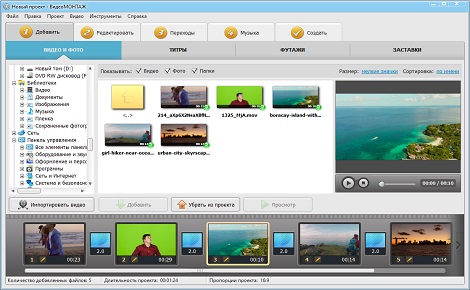
Главное окно программы ВидеоМОНТАЖ
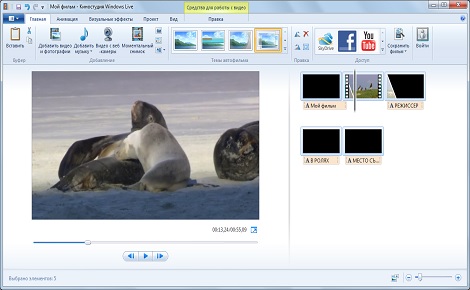
Главное окно программы Киностудия Windows
Функции для обработки
В программе Киностудия Windows 2012 Movie Maker присутствуют базовые инструменты для улучшения получившихся видеороликов. Есть возможность настраивать яркость и переходы.
Все это доступно и в ВидеоМОНТАЖе, но здесь можно использовать не только стандартные пресеты, но и создавать собственные. Дополнительно можно настроить базовые параметры видео: яркость, насыщенность, контраст и цветовой тон, а также выставить автоуровни или стабилизировать изображение.
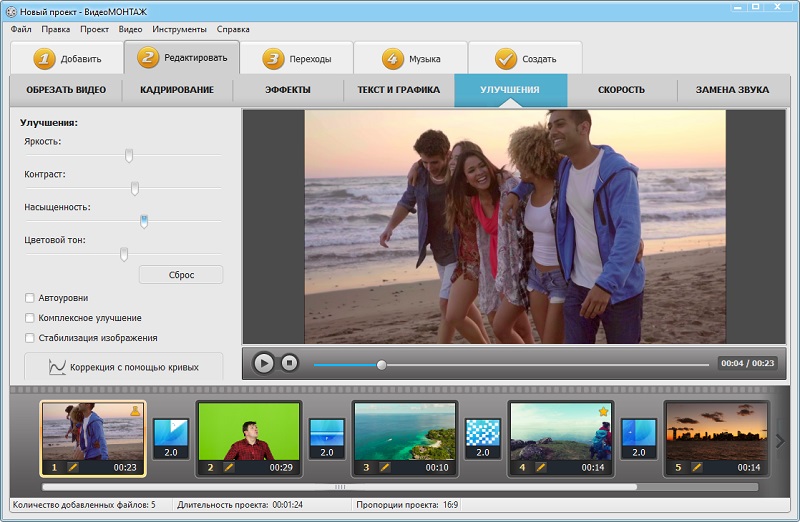
В программе вы легко сможете настроить базовые параметры видео
Здесь также есть переходы. Это отдельная вкладка, на которой можно выбрать оптимальный вариант анимации из большого перечня во встроенной библиотеке. Пользователю доступно более 30 вариантов. Например, мозаика, жалюзи, скручивание свитка. Благодаря этой анимации переходы от фрагмента к фрагменту получаются максимально плавными и органичными.
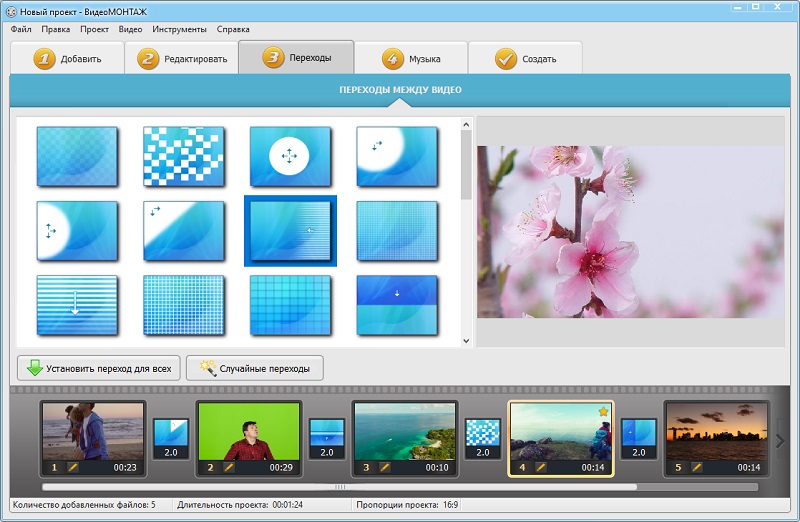
Выберите переходы для видео, чтобы сделать смену кадров плавной
Работа с музыкой
Если вы решите установить бесплатно Киностудию Windows Live, вам будут доступны инструменты для обработки звука в видеороликах. Здесь предусмотрен базовый функционал, позволяющий нажатием одной кнопки выполнить то или иное действие и преобразить аудиодорожку:
- звуковой микшер — выбор уровня звука для невыделенных дорожек.
- выделить закадровый текст — он будет громче, чем звук на картинке или музыкальные вставки.
- выделить видео — исходный звук окажется громче, чем музыкальные фрагменты или закадровый текст.
- выделить музыку — она будет громче, чем звук видео или закадровый текст.
- не выделять — отключение выделения в проекте.
- синхронизировать — автоматическая настройка длительности отображения фотографий таким образом, чтобы воспроизведение фильма и мелодии завершалось в одно время.
Все это доступно на вкладке «Проект». Скачать бесплатно Киностудию Windows Live — выбор пользователей, которым необходимо минимально редактировать видеоролики. Все настройки автоматические. Нет возможности производить регулировку вручную.
Если вы решите скачать редактор видео отечественного разработчика, то будете работать со звуком во вкладке «Музыка». Здесь вы можете загрузить любую композицию со своего компьютера. Также можно воспользоваться коллекцией, встроенной в сам видеоредактор. Здесь доступно 8 универсальных треков. Композиции названы по тому настроению, которое передают:
- спокойное;
- умиротворяющее;
- романтическое;
- торжественное;
- в стиле кантри;
- мелодичное;
- праздничное;
- тишина.
Вручную настраивается уровень громкости. Предварительно можно прослушать выбранный фрагмент.
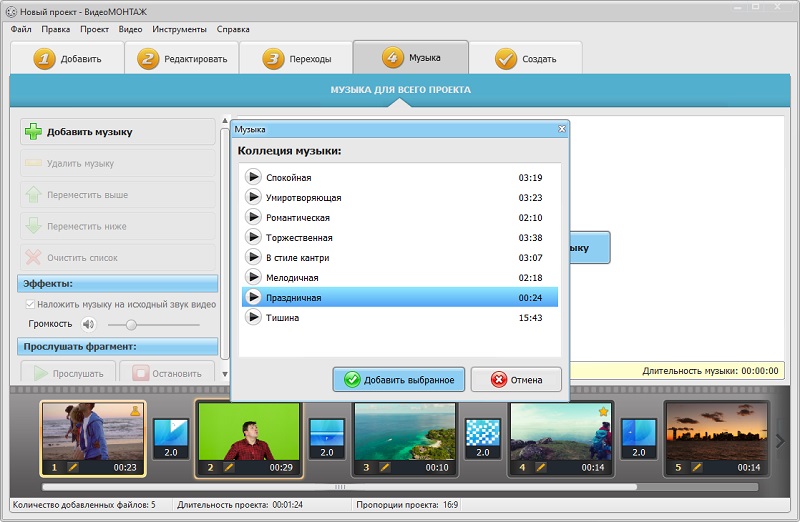
Дополняйте проект музыкой из каталога или добавляйте мелодии с ПК
Эффекты и фильтры
Если вам хочется использовать при монтаже контента различные видеоэффекты, скачивать бесплатно Киностудию Виндовс — не лучший вариант. Здесь представлен базовый минимум возможных визуальных эффектов, которые можно найти в почти любом софте для монтажа и редактирования видеороликов. На специализированной вкладке представлен весь перечень фильтров. Они распределены по разделам:
- художественные;
- черно-белые;
- кинематографические;
- отражение;
- перемещение и переходы.
Отредактировать или настроить их вручную не удастся, т.к. эту возможность не добавили разработчики. Учитывайте это, если решите скачать бесплатно Киностудию для Windows 7 или другой версии ОС.
В отечественном аналоге есть тот же функционал, дополнительно присутствует хромакей. Благодаря ему в редакторе можно всего за несколько кликов заменить имеющийся фон на новый. Это позволит сменить место действия вашего мини-фильма на любую точку на планете и даже перенести события за ее пределы.
Здесь присутствуют впечатляющие эффекты, с которыми еще и удобно работать. Во встроенную библиотеку добавлены 10 категорий для любых целей. При необходимости можно стилизовать свое творение под знаменитый и всеми любимый голливудский фильм или использовать один из следующих вариантов: «Золотая осень», «Легкий шум», «Старая черно-белая пленка», «Цветной шум», «Холодный вечер». Также в отечественной программе предусмотрена богатая коллекция шаблонов, которые можно использовать в качестве титров. Каждый из вариантов можно редактировать по своему вкусу.
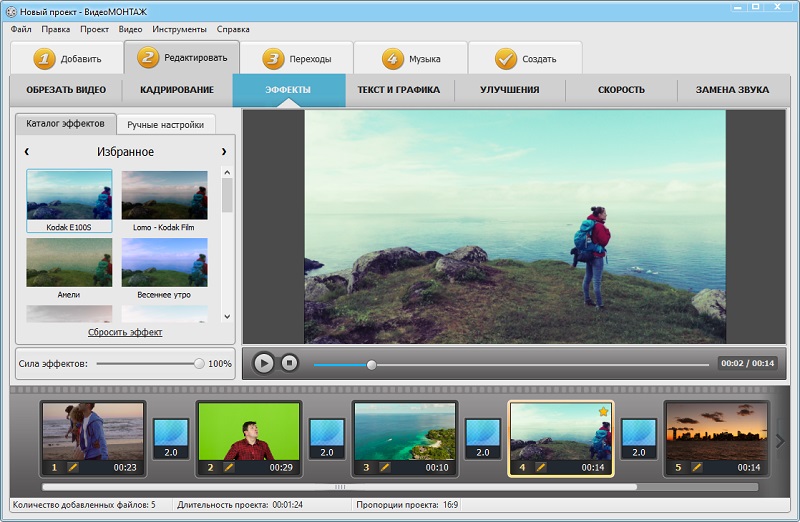
Дополняйте ролики эффектами из коллекции или создавайте их вручную
Сохранение
На официальном сайте Киностудии Windows Live и на других сайтах можно встретить много претензий от пользователей. Они жалуются, что невозможно автоматически разбивать видео на фрагменты, делать раскадровку, тяжелые файлы слишком долго обрабатываются и т.д. Но по поводу экспорта роликов нареканий никогда не возникало. Сохранения производится с заранее рекомендованными параметрами. Обратите внимание, что тут преимущественно работа ведется с форматом MPEG-4. Его предлагают по умолчанию, чтобы сохранить видео на ПК. В этом же формате будет создан любой ролик, предназначенный для:
- мониторов с высоким разрешением;
- передачи по электронной почте;
- Apple iPhone;
- Zune HD;
- Android;
- различных сайтов – YouTube, Vimeo и других.
В российском видеоредакторе вариантов больше. Здесь можно сохранить готовую работу в удобном формате в зависимости от просмотра на том или ином устройстве, для последующей публикации в социальных сетях. Еще редактор может автоматически опубликовать ролик на вашем канале в YouTube сразу же после его сохранения. Также доступно создание контента в других форматах – MP4, MKV, MPG, MOV и других.
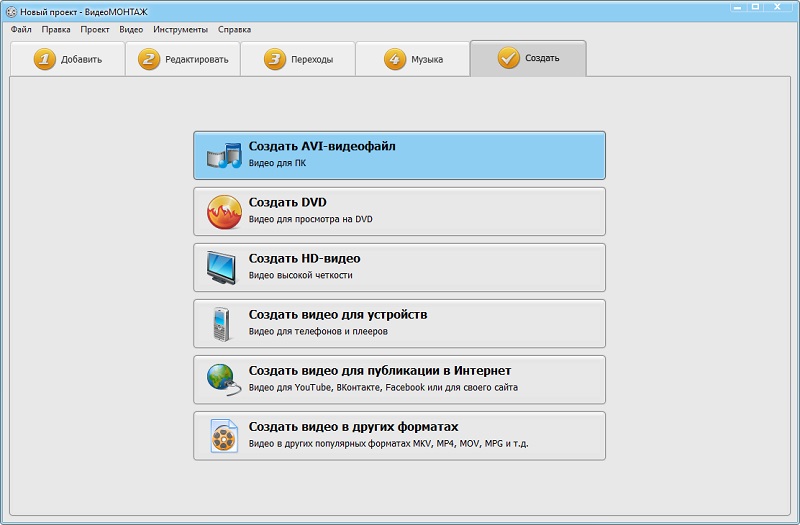
Вы можете сохранить ролик в удобном вам формате
С революцией современных технологий и ростом числа случаев пандемии люди воспользовались преимуществами создания контента. Имеет смысл, что люди видят в этом возможность делать то, что им интересно, например, готовить уроки, делиться своими мыслями или просто делиться тем, что они обычно делают. Это отличная сделка, потому что они могут делать все, что хотят, одновременно с этим зарабатывая. Но вопрос в том, как создать отличное видео? Достаточно ли будет простой записи и обмена? Конечно нет; вот почему создателям контента нужен отличный видеоредактор. Видеоредактор — это инструмент, участвующий в пост-продакшне и видеопроизводстве кинопроизводства. Создатели контента используют этот инструмент, чтобы выбирать и объединять кадры в эпизоды, а также добавлять звуковые эффекты и музыку для создания отличного видео. Windows Movie Maker — один из лучших видеоредакторов, существовавших ранее, потому что он предлагал возможность создавать и редактировать видео. Однако выпуск Windows Movie Maker был прекращен в начале 2017 года, поэтому, если он у вас есть, вы можете продолжать его использовать, но если вы получите другой компьютер и не сможете перенести программу, вам больше не потребуется к нему доступ. К счастью, в этой статье мы рассмотрели и предоставили 6 лучшая альтернатива Movie Maker стоит попытаться.
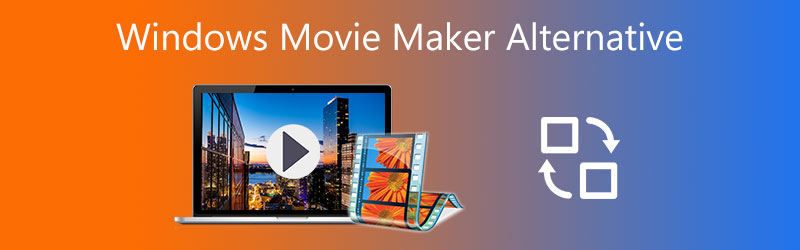
- Часть 1. Что такое Windows Movie Maker
- Часть 2. Лучшие альтернативы Windows Movie Maker для Windows 11/10/8/7
- Часть 3. Сравнительная таблица
- Часть 4. Часто задаваемые вопросы об альтернативе Windows Movie Maker
Часть 1. Что такое Windows Movie Maker
Windows Movie Maker был отличным программное обеспечение для редактирования видео программа для своего времени. Он также известен как Windows Live Movie Maker, разработанный Microsoft. Кроме того, он был частью программного пакета Windows Essentials, поэтому пользователям не нужно было устанавливать какое-либо дополнительное программное обеспечение для редактирования видео. Тем не менее, к этому инструменту можно получить доступ, если он все еще есть на вашем компьютере с Windows, но если вы получите новый компьютер и не сможете его перевезти, вы не сможете его использовать. При этом у вас нет другого выбора, кроме как искать альтернативы; на самом деле, существует множество инструментов для редактирования видео, которые может использовать каждый. Ниже приведены обзоры Windows Movie Maker для Windows 11.
Плюсы:
- Она была разработана просто, предоставляет базовые возможности редактирования видео и, самое главное, бесплатна.
- С помощью этого инструмента пользователи могут добавить необычную вступительную сцену, звуковой эффект, вырезать определенную часть видео, а также добавить титры и визуальные фильтры без проблем для производства видео.
- Отредактированные видео можно публиковать в OneDrive, YouTube, Vimeo, группах Windows Live и т. Д.
Минусы:
- Выпуск Windows Movie Maker был прекращен в начале 2017 года, что разочаровало большинство его пользователей.
- Эта программа создана для новичков из-за ограниченных инструментов редактирования, которые она предлагает. Это только дает пользователям возможность делать однопутный проект, и в результате их творческий потенциал разрушается из-за предустановленных эффектов.
- Известно, что программа неожиданно дает сбой, что мешает тем, кто пытается работать в данный момент.
Часть 2. Лучшие альтернативы Windows Movie Maker для Windows 11/10/8/7
Наверх 1. Видео конвертер Vidmore
Совместимость: Windows и Mac
Отличительная черта: Он имеет обширную функцию, которая позволяет пользователям конвертировать и сжимать видеофайлы, такие как AVI, MP4, MKV и многие другие.
Вы все еще задаетесь вопросом: «Какая лучшая альтернатива Windows Movie Maker?» не беспокойся больше, как Видео конвертер Vidmore предоставляет лучшие инструменты для редактирования видео. Эта программа — не просто обычный видео конвертер, она также предоставляет пользователям инструменты редактирования, которые полезны для видеопроизводства. С помощью этой программы пользователи могут создавать мощные видеоролики или фильмы из различных изображений и видеоклипов, такие как видеоурок, документальный фильм и даже личный блог. Кроме того, пользователи могут добавлять свои любимые звуковые дорожки или персонализированные звуковые эффекты для создания более привлекательных видеороликов. Это также позволяет пользователям автоматически изменять видеоэффекты, избавляться от видеошумов и уменьшать дрожание видео. После создания фильма пользователи могут экспортировать видео в формате MP4, MOV, MKV и т. Д. С высоким качеством до 8K. Кроме того, этот инструмент обладает уникальными функциями, такими как сжатие видео, создание GIF и применение 3D-эффектов.

Плюсы:
- Хотя инструмент прост, хорошо, что после его установки в нем есть руководство пользователя.
- Инструмент предоставляет различные шаблоны для фото-видео, подходящие для создания персонализированных видео.
- После создания видео пользователи могут поделиться им с различными популярными сайтами, такими как YouTube, Vimeo, Facebook и другими.
Минусы:
- Бесплатная пробная версия предлагает ограниченный доступ к инструменту.
Вверх 2. Киностудия Sony Vegas
Совместимость: Окна
Отличительная черта: Благодаря замедленной съемке с оптическим потоком пользователи могут легко создавать потрясающие видеоролики с замедленной съемкой.
Другой альтернативой Movie Maker для Windows 11 является Sony Vegas Movie Studio. Это программное обеспечение представляет собой мощный инструмент для редактирования видео, который может быть полезен как профессиональным, так и более опытным создателям. На самом деле интерфейс этого инструмента может оказаться слишком сложным для тех, кто только начинает. Тем не менее, этот инструмент разработан с большими возможностями; благодаря отслеживанию движения пользователи могут отслеживать объекты в каждом видео, чтобы применять эффекты в любой сцене с ключевыми кадрами. Он быстро стабилизирует дрожащие кадры и предоставляет пользователям плавное видео несколькими щелчками мыши, сохраняя видео, которое пользователь считал бесполезным. Кроме того, он обеспечивает более профессиональный рабочий процесс цветокоррекции, где пользователи могут изменять цвет и насыщенность, чтобы управлять тенями, средними тонами и бликами видео.

Плюсы:
- Это позволяет пользователям дублировать временные шкалы, чтобы сэкономить время при редактировании.
- В нем много эффектов и переходов.
Минусы:
- Процесс рендеринга инструмента сравнительно медленный.
- Хотя было сказано, что у него есть отслеживание движения, исполнение относительно слабое.
Совместимость: Windows, Mac, Linux
Отличительная черта: Многоформатное редактирование шкалы времени позволяет пользователям смешивать и сопоставлять кадры.
Shotcut — это Бесплатные альтернативы Windows Movie Maker. Это программа с открытым исходным кодом и видеоредактор с гладким дизайном, который легко понять. Эта программа поддерживает новейшие аудио и видео форматы с помощью FFmpeg. Он поставляется с различными функциями, такими как просмотр временной шкалы и фильтр для постепенного появления и исчезновения видео и звука. Благодаря функциям перетаскивания пользователи могут легко выбрать видео для редактирования. Кроме того, он предоставляет обширное меню различных фильтров, таких как избранное, видео и аудио; с помощью этих автоматических фильтров пользователи могут добавлять его на лету, что сразу же будет отражено.
Плюсы:
- Что касается бесплатной программы, она имеет отличные функции.
Минусы:
- Он имеет ограниченный выбор переходов.
- Инструмент не поддерживает 360 VR и 3D.
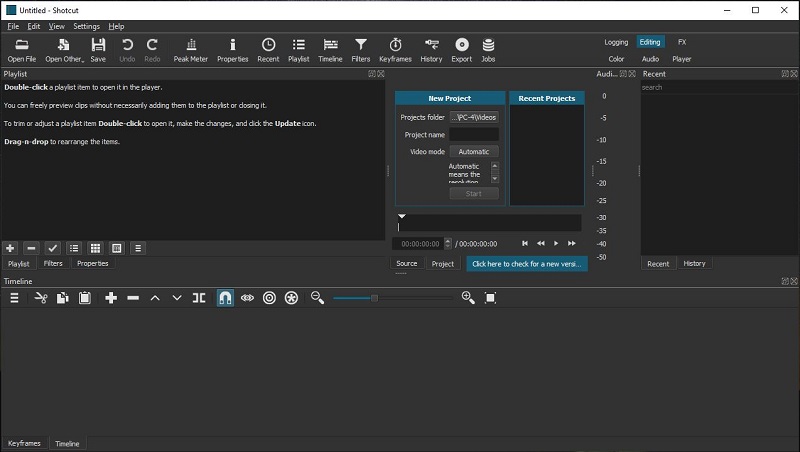
Наверх 4. Видеоредактор VSDC
Совместимость: Окна
Отличительная черта: Он включает в себя Chroma Key, также называемый редактированием видео на зеленом экране; пользователи могут использовать его для наложения двух видеоклипов или изображений.
VSDC Video Editor — это альтернатива Movie Maker для Windows 11, которая позволяет пользователям создавать и редактировать видео. Он доступен, поскольку предоставляет бесплатную версию, которая начинается со многих опций, таких как пустые проекты, создание слайд-шоу, импорт контента и захват экрана. Это программное обеспечение подходит для создания семейного видео-приветствия для презентации компании. После запуска инструмента вы увидите, что он сложнее, чем Movie Maker, но он покажет функции каждой кнопки, если пользователь наведет курсор на любую кнопку. Кроме того, он включает в себя фильтры, видеоэффекты и звуковые эффекты для более захватывающего вывода видео.
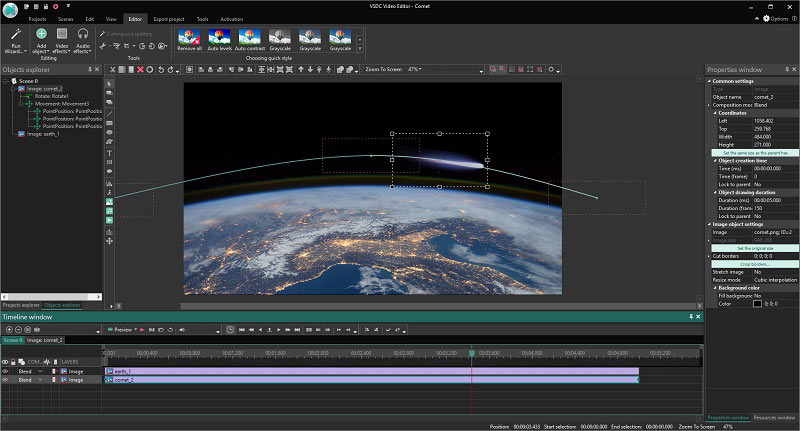
Плюсы:
- Добавить к видео музыкальную дорожку несложно.
- Он поддерживает вывод 4K.
Минусы:
- Инструмент не может просматривать видео в редакторе временной шкалы.
Наверх 5. Видеоредактор VideoPad
Совместимость: Windows, Mac
Отличительная черта: «Область предварительного просмотра последовательности» дает пользователю мгновенный предварительный просмотр того, как выглядят клипы.
Видеоредактор VideoPad популярен как альтернатива Movie Maker для Windows 11 из-за его устаревшего пользовательского интерфейса, который, похоже, произошел прямо из эпохи Windows XP. Этот инструмент позволяет пользователям создавать и редактировать видео, такие как учебные пособия, документальные фильмы и многое другое. Он включает в себя более 50 видеоэффектов и переходов, которые пригодятся для производства видео. Кроме того, пользователи также могут редактировать и применять эффекты к звуковым дорожкам, такие как хорал, эхо, искажение и другие. Когда пользователи закончат создание видео, они могут экспортировать видео в нескольких разрешениях, включая Full HD, 2K и 4K.
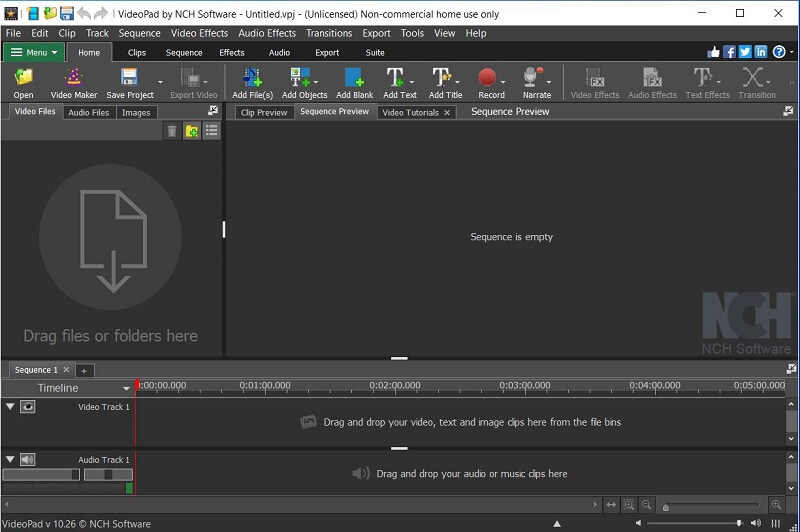
Плюсы:
- Это позволяет пользователям добавлять субтитры и комментарии к каждому видео.
- У него есть ползунок, используемый для навигации по последовательности.
Минусы:
- Хотя программа бесплатна для домашнего использования, некоторые функции и плагины работают только в коммерческой версии.
Наверх 6. Видеоредактор Avidemux
Совместимость: Windows, Mac, Linux, BSD
Отличительная черта: В нем есть функция под названием «Список заданий», с помощью которой можно организовать проект очереди, чтобы пользователи могли иметь одно место для доступа к своим файлам.
Наконец, одна из бесплатных альтернатив Movie Maker, которую вы можете использовать для редактирования или настройки видео, — это Avidemux Video Editor. Не говоря уже о том, что у него чистый пользовательский интерфейс, который сначала позволяет пользователям улучшить концепцию видео всего за несколько шагов. В связи с этим он предназначен для простых задач вырезания, фильтрации и кодирования. Кроме того, он поддерживает многие типы файлов, такие как MP4, AVI, DVD-совместимые и другие. С помощью этого инструмента пользователи начинают с открытия видеофайла, который они хотят отредактировать; после этого они могут при необходимости прикреплять новые видео. Кроме того, пользователи также могут обрезать видео с помощью маркеров начала и конца в нижней части шкалы времени.
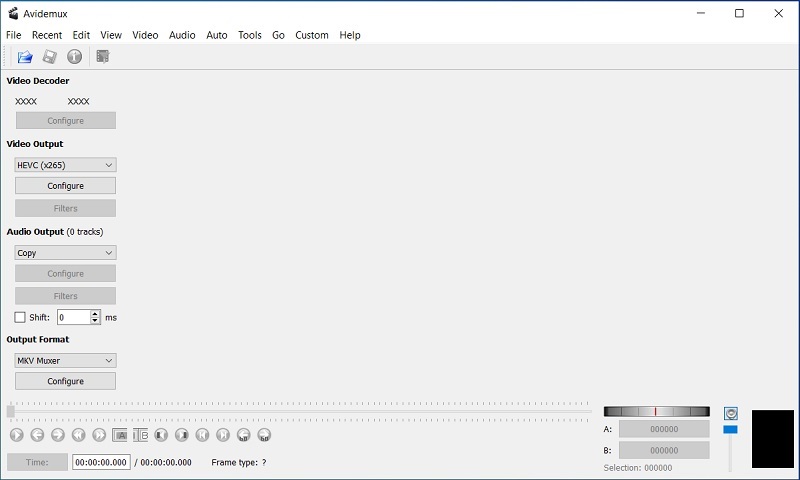
Плюсы:
- Это позволяет пользователям добавлять субтитры и комментарии к каждому видео.
- У него есть ползунок, используемый для навигации по последовательности.
Минусы:
- Хотя программа бесплатна для домашнего использования, некоторые функции и плагины работают только в коммерческой версии.
Часть 3. Сравнительная таблица
| Видео конвертер Vidmore | Киностудия Sony Vegas | Выстрел | Видеоредактор VSDC | Видеоредактор VideoPad | Видеоредактор Avidemux | |
| Цена | $49.95 (единовременная оплата за 3 ПК) | $32.99-$79.99 | Свободно | $19.99 | $19.99 (разовый платеж) | Свободно |
| Поддерживаемый формат | AVI, MPEG, MP4, MOV и т. Д. | MPEG, AVI, OGG и др. | MP4, MOV, AVI и т. Д. | WMV, AVI, MKV и т. Д. | OGM, MP4, WMV и т. Д. | MPEG, AVI, MP4 и т. Д. |
| Видео эффекты | да | да | Нет | да | да | Нет |
| Легкость использования | 9/10 | 7/10 | 8/10 | 8/10 | 7/10 | 8/10 |
Часть 4. Часто задаваемые вопросы об альтернативе Windows Movie Maker
1. Какая лучшая альтернатива Windows Movie Maker?
Есть много альтернатив Windows Movie Maker, которые вы можете найти в Интернете. Альтернативы для Movie Maker, которые мы предоставили выше, могут отличаться от функций и интерфейса редактирования видео, но они являются хорошими вариантами. Мы предлагаем Vidmore Video Converter как лучшую альтернативу, потому что его можно использовать как конвертер одновременно с видеоредактором.
2. Какая лучшая альтернатива Windows Movie Maker?
Большинство программ для редактирования видео имеют базовые функции, такие как обрезка, вырезка и добавление аудио или визуальных эффектов, чтобы упростить процесс редактирования видео. С другой стороны, это огромный плюс, если инструмент с обширной библиотекой бесплатных фотографий, эффектов перехода и текстовых наложений.
3. Каковы возможности Windows Movie Maker?
В Windows Movie Maker есть такие функции, как эффекты, шаблоны и темы, эффекты перехода, заголовки, титры, звуковая дорожка, закадровый текст на временной шкале и автоматический фильм.
Вывод
В основном мы говорили о кратком введении, плюсах и минусах Windows Movie Maker. Вы можете попробовать 6 лучших альтернатив Windows Movie Maker для редактирования видео в случае сбоя Windows Movie Maker. По сравнению с этими инструментами для редактирования видео Vidmore определенно является лучшей альтернативой Windows Movie Maker. Он предоставляет множество функций редактирования, таких как вращение, клип, эффекты, фильтры, сжатие, 3D-функции, которые выходят далеко за рамки вашего воображения.
Movie Maker был отличной программой для монтажа: простой, понятной, и самое главное – бесплатной. Поэтому неудивительно, что многие пользователи Windows так расстроились, когда компания Microsoft приняла решение об окончании поддержки редактора в 2017. В качестве официальной альтернативы Movie Maker для Windows был выпущен Remix – простой редактор для создания видео из фотографий. Однако вскоре стало понятно, что по функционалу Remix не покрывает даже малой части возможностей Movie Maker, и если вам важно иметь на компьютере простой и бесплатный инструмент для монтажа – так или иначе придётся искать замену среди сторонних разработчиков.
К счастью, сложностей с поиском альтернативы Movie Maker не возникает – на рынке достаточно бесплатных программ для редактирования видео, которые подойдут как новичкам, так и опытным пользователям.
Для этого обзора мы отобрали 5 видеоредакторов для Windows с простым, понятным интерфейсом и широким набором инструментов.
Некоторые программы, упомянутые в обзоре, работают только на Windows, другие — на всех трёх популярных ОС. Естественно, вы должны быть готовы к тому, что новый интерфейс потребует времени на освоение. Однако если вы достаточно времени провели за работой в Movie Maker, привыкнуть к новому редактору будет несложно, поскольку основные принципы вам будут уже известны.
VSDC Free Video Editor
VSDC – отличная альтернатива Movie Maker для Windows, особенно если базовых инструментов вам становится недостаточно. Это простая бесплатная программа, которая поможет вам перейти на следующий уровень и освоить новые приёмы монтажа. В отличие от Movie Maker, VSDC – это нелинейный видеоредактор. Это значит, что вы можете одновременно размещать несколько изображений или видео в одной сцене через наложение, эффект картинка-в-картинке или сплит-скрин.
Скачать VSDC с официального сайта
Например, на иллюстрации ниже показано, как VSDC позволяет применить вышеупомянутый эффект «сплит-скрин» (разделение экрана на части) для того, чтобы одновременно показать сразу несколько видео в кадре. Всё, что нужно сделать – это перетащить видеофайлы на сцену, сжать их по размеру движением мыши и расположить в желаемом порядке.
Применение эффекта сплит-скрин в бесплатном редакторе VSDC
Вся суть нелинейного монтажа при этом сводится к тому, что шкала времени включает в себя несколько дорожек как для аудио, так и для видеофайлов. Размещая видео друг под другом, вы “сообщаете” программе, что они принадлежат к одному временному отрезку и должны появляться в кадре одновременно. Чтобы объединить файлы в простой прямой последовательности, просто разместите их на одной дорожке друг за другом – так же, как вы бы сделали это в Movie Maker.
Все базовые инструменты монтажа находятся в меню быстрого доступа сверху: это обрезка и разбивка кадра, поворот, кадрирование и уровень прозрачности. Советуем начать работу в программе именно с них, а затем переходить к эффектам и приёмам более продвинутого уровня. Например, помимо стандартного набора цветовых фильтров, переходов, видео и аудиоэффектов, VSDC позволяет сделать профессиональную цветокоррекцию, удалить фон на видео с помощью Хромакей, и поэкспериментировать с режимами наложения. В результате, с VSDC вы сможете как улучшить качество отснятого материала, так и смонтировать ролик со спецэффектами.
Набор инструментов VSDC включает полнофункциональный редактор текста
Для работы с текстовыми заголовками VSDC также предоставляет гораздо больше возможностей, чем Movie Maker. Благодаря тому, что в программе доступен полноценный текстовый редактор, вы можете корректировать формат, размер и стиль текста, загружать собственные шрифты, создавать контурный и полупрозрачный текст.
Ну и самое главное, VSDC – не только абсолютно бесплатная, но и не самая требовательная к ресурсам компьютера программа. Редактор будет работать стабильно даже на ПК с Windows 7 и небольшим объёмом памяти. Кроме того, VSDC отлично распознаёт все видеоформаты и позволяет экспортировать видео в высоком качестве после монтажа.
Openshot
Openshot – это видеоредактор с открытым исходным кодом, работающий на всех популярных операционных системах: Windows, Mac, и Linux. Как и большинство опенсорс-проектов, Openshot широко поддерживается сообществом и регулярно обновляется. Интерфейс этого редактора намного более простой по сравнению, например, с VSDC. Однако и в плане набора инструментов Openshot заметно уступает другим альтернативам Movie Maker, приведённым в этом обзоре.
C интерфейсом Openshot справятся даже самые неопытные пользователи
Тем не менее, если вы ищете программу, максимально приближенную к Movie Maker, Openshot вам определенно понравится. И логика работы, и внешний вид этих двух редакторов очень похожи, за исключением того, что в Openshot есть возможность работать с несколькими аудио- и видеодорожками.
Базовые инструменты – изменение скорости, поворот кадра, обрезка видео по краям и переходы через исчезание и появление – доступны в меню, всплывающем, если кликнуть правой кнопки мыши по файлу. Чтобы начать работу, вам необходимо добавить видео с компьютера в менеджер файлов, расположенный в верхнем окне слева – так же, как и в Movie Maker. В процессе редактирования просто переносите нужные файлы на шкалу времени по мере необходимости. Две следующие вкладки открывают галерею переходов и набор фильтров. И то, и другое применяется к видео с помощью перетаскивания и наложения на видеодорожку. Кроме того, стоит обратить внимание на стилизованные шаблоны текста, доступные в отдельной вкладке в верхней части меню. Некоторые шаблоны могут показаться несколько устаревшими, однако, если вы готовы установить дополнительные опенсорс программы, функционал редактора существенно расширяется. Например, программа под названием Blender позволит создавать анимированные заголовки, а Inkspace – откроет доступ к полноценному текстовому редактору.
Галерея стилизованных заголовков пригодится для быстрого оформления
После того, как вы освоитесь в базовой версии Openshot, есть смысл переключиться в режим Advanced. Режим открывает несколько дополнительных окон, позволяющих более детально откорректировать используемые вами элементы, в том числе фильтры и переходы. Например, если вам понадобится применить эффект кинематографа – чёрные полосы, по верху и по низу сцены – в режиме Advanced вы сможете изменить их размер, цвет и расположение.
Скачать Openshot для Windows
В целом, Openshot – отличная альтернатива Movie Maker для тех, кому необходимы самые базовые возможности монтажа, и лишь изредка – эффекты и продвинутые фильтры.
Видеоредактор Olive
Olive – самый новый видеоредактор на рынке, однако, по амбициозным планам разработчиков, он должен позволить заменить профессиональные программы монтажа. Несмотря на то, что Olive всё ещё в версии Альфа – то есть, ряд инструментов отсутствует, а работа программы может быть нестабильной – редактор выглядит многообещающе.
Визуально Olive отличается абсолютной минималистичностью. Интерфейс программы выполнен в тёмно-серой цветовой теме, и бОльшую его часть занимают два окна: Media Viewer и Sequence Viewer. Первое позволяет просматривать импортированные видеофайлы и вырезать нужные фрагменты перед добавлением их на шкалу времени. Второе окно отображает последовательность файлов и все изменения, которые вы применили. В нём же вы можете изменять размер видео и менять его положение в кадре. Поскольку Olive тоже нелинейный видеоредактор, располагая файлы друг под другом, вы задаёте их одновременный показ на сцене. Принцип применения эффектов картинка-в-картинке и сплит-скрин здесь так же прост, как и в VSDC: измените размер видео непосредственно на сцене и разместите их в кадре в соответствии с задумкой.
Olive – новый нелинейный редактор для Windows с открытым исходным кодом
Монтаж в Olive можно полностью построить на горячих сочетаниях клавиш, и это здорово оптимизирует процесс редактирования. Например, клавиша “C” на клавиатуре активирует инструмент «Бритва», после чего вам остаётся в один клик обозначить места, в которых видео необходимо разрезать. Шкалу времени при этом можно приближать и удалять для удобства.
Выбор эффектов, переходов и текстовых заголовков пока ещё довольно ограничен, однако для редактора, который находится в Альфа-версии, Olive предоставляет достаточное количество базовых инструментов монтажа. Например, у вас есть 2 опции перехода между кадрами – растворение и плавное исчезание. Что касается других эффектов, то многие из них становятся доступны, если кликнуть правой кнопкой мыши по файлу. Так, вы можете вручную изменить скорость проигрывания видео и применить эффект обратной перемотки. Экспорт файлов осуществляется комбинацией клавиш Ctrl + M.
Скачать видеоредактор Olive
Возможно, Olive не самый сильный претендент на звание альтернативы Movie Maker, однако этот редактор определенно достоин внимания, как один из наиболее перспективных инструментов, которые обновляются с завидной регулярностью. На текущий момент он вполне подойдёт для обрезки и объединения файлов, применения переходов, добавления текстовых заголовков и аудио.
Kdenlive
Kdenlive – это ещё один опенсорс проект в нашем списке, и в отличие от Olive, Kdenlive на рынке уже долгое время. Редактор включает в себя впечатляющий набор эффектов и переходов, хотя стоит отметить, что в плане использования, он менее интуитивен, чем остальные программы из списка.
Интерфейс Kdenlive легко кастомизируется, однако требует времени для освоения
В начале работы над проектом вы самостоятельно задаёте желаемые разрешение и частоту кадров в секунду. Если загружаемые вам файлы имеют другие параметры, программа вас предупредит и предложит опции. Далее, по уже знакомой схеме, вам необходимо перетащить видео для редактирования в менеджер файлов, а оттуда – на шкалу времени. Несмотря на то, что в Kdenlive несколько дорожек для видеофайлов, автоматически разместить несколько видео в одном кадре не получится, даже если файлы принадлежат одному отрезку времени. Чтобы совместить несколько объектов на сцене, программе нужно «сообщить», что вы создаёте композицию. Для этого нужно кликнуть правой кнопкой мыши по добавленному файлу и выбрать опцию “Insert effect — Transform”. После этого вы сможете регулировать размер видео в кадре и передвигать их по сцене.
Вкладка «View» позволяет изменять рабочее пространство редактора под ваши нужды. Например, вы можете закрыть окна настроек, которыми не пользуетесь, и освободить место для окна предпросмотра. Пожалуй, одна из самых полезных фишек этого редактора, которая сразу бросается в глаза – это возможность видеть список всех применённых изменений в окне Undo History и мгновенно отменять любые из них.
Часть инструментов для базовых операций расположены рядом с таймлайном, часть – доступны в меню по клику правой кнопкой мыши. Чтобы применить выбранный эффект, нужно перетащить его непосредственно на видео, а затем сжать или растянуть слой эффекта для изменения его продолжительности. В Kdenlive целый список готовых эффектов для цветокоррекции, а также различные фильтры, включая размытие, эффект старого кино и Chroma Key.
Скачать Kdenlive с официального сайта
Возможно, для альтернативы Movie Maker, Kdenlive не самая интуитивная программа, однако, это стабильный и легковесный видеоредактор, предоставляющий – пусть и не самым явным образом – возможности для монтажа на профессиональном уровне. Чтобы ускорить процесс освоения программы и не запутаться во вкладках, советуем найти несколько видеоинструкций по работе с этим редактором на YouTube.
HitFilm Express
Последняя альтернатива Movie Maker в нашем списке – это редактор под названием HitFilm Express. Он уже упоминался в списке лучших видеоредакторов для Windows 10 и стоит внимания благодаря впечатляющему набору спецэффектов, доступных пользователям.
HitFilm Express позволяет любителям монтажа использовать голливудские эффекты
Однако не стоит полагать, что HitFilm Express рассчитан исключительно на тех, кто занимается монтажом на профессиональном уровне. Этот редактор отлично подойдет и для более тривиальных задач. Интерфейс HitFilm достаточно интуитивен, а наличие видеоинструкций как на сайте, так и на канале облегчает процесс знакомства с программой.
За исключением нескольких деталей, процесс работы в этом редакторе строится по тому же принципу, что и в Olive, Kdenlive, и VSDC. После импорта видеофайлов на шкалу времени, HitFilm автоматически разбивает их на две дорожки: видео (отображается раскадровкой) и аудио (отображается вейформой). Вы можете в один клик «открепить» их друг от друга и, например, удалить аудиодорожку, если необходимо. Инструменты для базовых операций располагаются здесь же, на шкале времени. Для изменения скорости видео, HitFilm не самым стандартным образом предлагает просто сжимать или растягивать файл – в результате ускоряя или замедляя проигрывание. Поворот кадра, изменение размера видео на сцене, а также выравнивание доступны во вкладке Controls и регулируются в режиме реального времени с помощью стрелок в окне предпросмотра.
Интересная деталь на шкале времени HitFilm – это белая горизонтальная линия, идущая как сквозь видеодорожку, так и сквозь вейформу. Вы можете захватить её мышью и двигать вверх и вниз. В первом случае вы корректируете уровень прозрачности видео, а во втором – звук.
Наконец, рядом с вкладкой Controls находится целая библиотека эффектов, благодаря которым и известен HitFilm. Чтобы разобраться с тем, как они работают, просто выберите нужный эффект и перетащите его на таймлайн, а затем поиграйте с настройками. Вы найдёте множество уникальных эффектов, включая стили для видео, вдохновлённые работами Ван Гога и кинематографом.
Скачать HitFilm Express
В целом, HitFilm – хороший выбор, если вы ищете не просто альтернативу Movie Maker, а программу для освоения профессионального монтажа и спецэффектов. Прежде чем устанавливать его, однако, убедитесь в том, что на вашем компьютере есть хотя бы 4-8Гб памяти.
Какой редактор стоит выбрать в качестве альтернативы Movie Maker?
Пожалуй, однозначного ответа на этот вопрос нет. Каждая из преведённых выше программ имеет свои преимущества и подойдёт для личного использования. Кроме того, даже в поисках альтернативы Movie Maker, каждый пользователь имеет конкретные запросы и ожидания.
Например, владельцев ПК с ограниченным объёмом памяти должны устроить VSDC и Kdenlive, потому что это наиболее легковесные программы в списке. Те, кто ищет программу с простым интерфейсом, скорее всего оценят Openshot – этот редактор максимально приближен именно к логике Movie Maker, и привыкнуть к нему будет легко. Ну а если вы ищете решение на перспективу, которое поможет вам прокачать навыки монтажа и научиться создавать цепляющие ролики, обратите внимание как на VSDC, так и на HitFilm Express. Обе программы предоставляют буквально безграничные возможности для визуализации ваших идей.
